子供に使わせるiPadに利用制限をしたいと考えている方へ。
「子供がiPadを使いすぎてしまわないか心配です。親が管理するためにも、利用を制限する設定をしたいです。」
「利用制限をするための設定の仕方を知りたいです。」
IPadなどのタブレットやスマホを子供に触らせいるとき、利用制限をしたいという親は多いです。心配ですよね。
当記事では、iPadの利用制限についてお話しします。
子供に安心してiPadを使わせるためにも設定しておきましょう。
使用制限は必要か
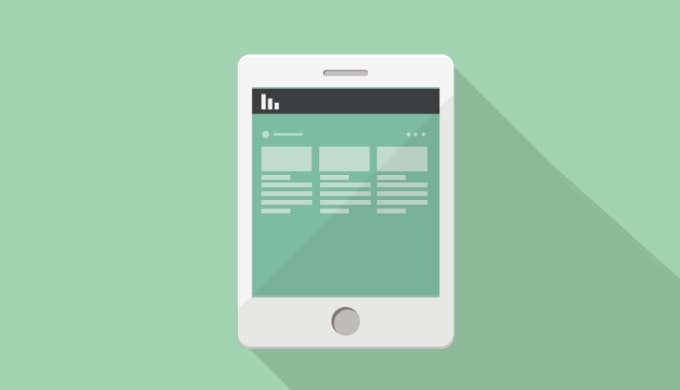
そもそも子供の使用制限は必要なのでしょうか?
その是非は、家庭により様々でしょう。いくらでも使っていいという家庭もあれば、厳しい家庭もあるでしょう。
そのさじ加減は家庭内ルールです。
「親が子供にして欲しくないこと」というのは大体決まっています。例えば、
- 長時間の使用
- 課金
- 教育に良くないネットや動画の閲覧
こんなところでしょう。
前もってルールや約束を決めておいても守ることができない場合や、子供にまだ善悪の判断ができない場合には、親が強制する形で利用制限するのは効果的です。
特に小中学生の子供は、ネットリテラシーが十分に備わっていません。
ネットリテラシーを高めることは、犯罪に巻き込まれない・加害者にならないことにつながります。
- インターネットの情報を全て信じない
- 新たーネットの情報の正誤を判断できる
- 自分の個人情報・写真をむやみにアップしない
- 他人・友達の写真を許可なく勝手にアップしない
- 他人のサイト・SNSの文章・画像を自分のサイト・SNSに載せない(著作権)
- 知らない人とやりとりしない・会わない
ネットリテラシーは大人でも身に付いていない人がたくさんいます。
ある程度は使いながら身に付けるものですが、大きな失敗をしてからでは遅いです。なるべく小さいうちから親が子供に教えてあげましょう。
最低でも子供が中学生までは、親の管理が必要です
子供のiPadに設定したい利用制限
当記事で説明する利用制限は、
- 使用時間の制限
- アプリのインストール制限
- 課金の禁止
- 閲覧制限
それぞれ説明します。
iPadの使用時間の制限方法
使用時間の設定をすれば、iPad自体の使用を制限したり、アプリごとに使用制限を設けたりできます。
iPad自体の使用を制限する
iPadのスクリーンタイムを利用します。
- 「設定」→「スクリーンタイム」
- 「休止時間」をタップ
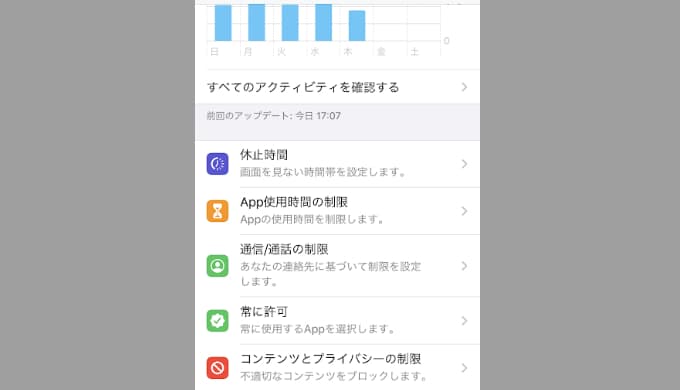
「2 1時から7時まで」など、iPadを使えない時間設定することができます。
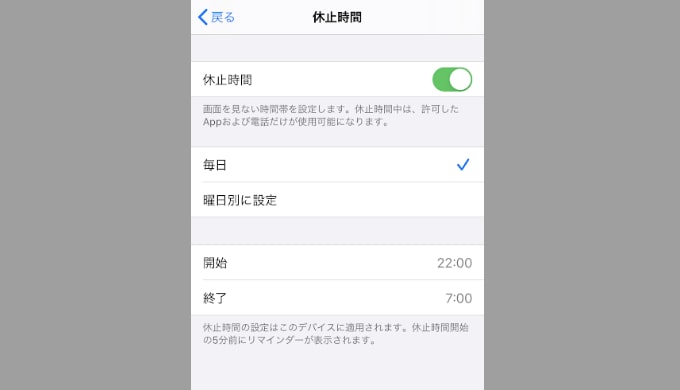
休止期間中は「常に許可」で許可したアプリ以外は使用できなくなります。アプリがグレーで表示されます。
たとえタップしても、「使用制限中」というメッセージが表示されます。
アプリごとに使用時間を制限する
- 「設定」→「スクリーンタイム」
- 「APP使用時間の制限」をタップする
- アプリを選択、1日に使用できる時間を設定する
閲覧制限の設定方法
子供に悪影響のあるウェブページやアプリを制限することができます。
- 「設定」→「スクリーンタイム」
- 「コンテンツとプライバシーの制限」→「コンテンツ制限」をタップする
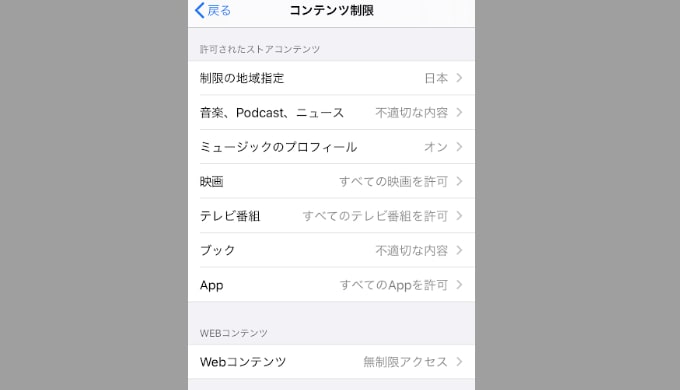
ここでは成人向けのウェブページへのアクセスを制限したり、年齢制限のあるアプリを制限することができます。
アプリのインストール制限の方法
アプリのインストールをできなくします。
- 「設定」→「スクリーンタイム」
- 「コンテンツとプライバシーの制限」→「iTunesおよびAPP store での購入」をタップする
- 「インストール」の項目を「許可をしない」に設定する
この設定でアプリのインストールができなくなります。
これだけでも充分なのですが、二重の意味でもう一つ制限の設定をしておきましょう。
アプリのインストールにパスワードを要求する方法
「設定」→「App StoreとiTunes Store」
無料のアプリをインストールするときにも、パスワードを要求するようになります。
課金の禁止
アプリ内での課金を禁止する設定をします。
- 「設定」→「スクリーンタイム」
- 「コンテンツとプライバシーの制限」→「iTunesおよびAPP storeでの購入」をタップする
- 「APP内課金」の項目を「許可しない」にする
この設定をしておけば、アプリの課金は一切できません。
親とiPadを共有している場合、
親は課金するけれども子供には課金して欲しくないときは、課金の度にパスワードを要求するように設定しておくと便利です。
- 「設定」→「iTunes StoreとAPP Store」
- パスワードの設定を「常に要求」にする
こうすることで、パスワードを知らない子供は課金することができなくなります。
YouTubeで不適切な動画を見て欲しくないとき
YouTubeを見るためにiPadを使うという子は多いでしょう。悪影響のある動画は見て欲しくないですよね。
そんなときはアプリ「YouTube Kids」がおすすめです。
このアプリはYouTubeの中にある動画の中から知育動画を多く集めてあります。そのほとんどは公式が作った動画です。いわゆる一般のYouTuberの投稿は見れません。
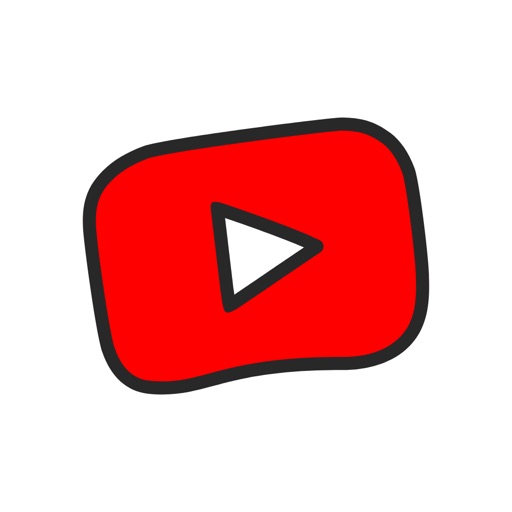
YouTubeの設定でも不適切な動画を検索結果に表示しなくすることができます。
「設定」→「制限付きフィルターモード」をオンにします。
この設定をすることで、検索結果にフィルターがかかります。これは視聴者が不適切だと判断した動画が表示されなくなるシステムです。
すべての不適切動画を排除することはできませんが、数はだいぶ減らせます。
まとめ
iPadは便利で子供にとって良い影響があることも確かですが、同時にいい影響も多く与えてしまいます。
それらを管理するのは親の役目です。見せない触らせないことが1番ですが、これからの時代タブレットに触らないで生きていく事は不可能でしょう。
iPad、タブレットとは適切な距離を持って生きていきましょう。
以上、「子供にiPadを使わせるときに設定したい利用制限4つ」でした。
参考記事も合わせてご覧ください。





